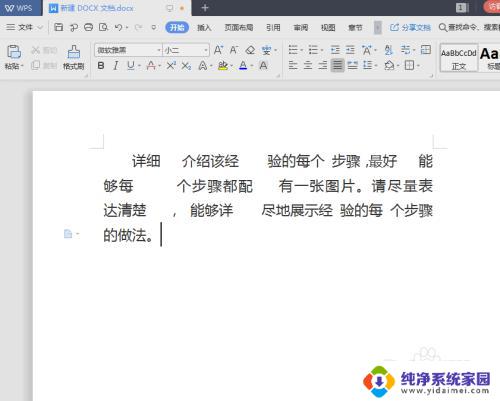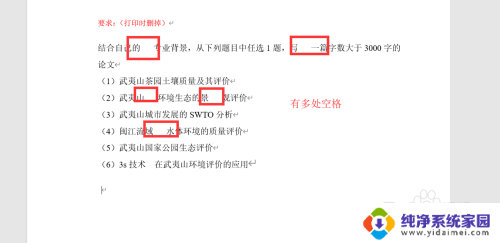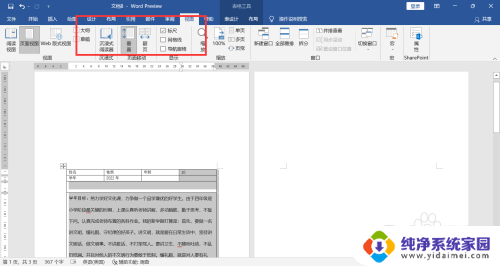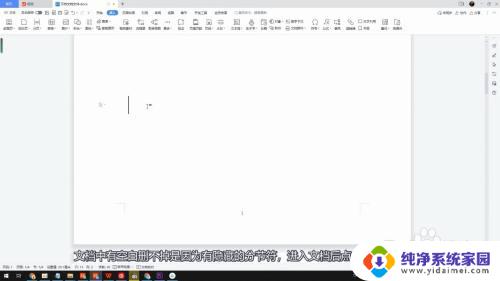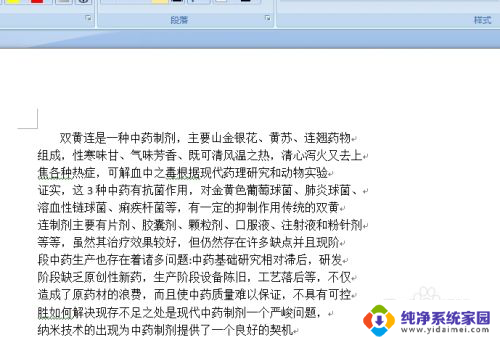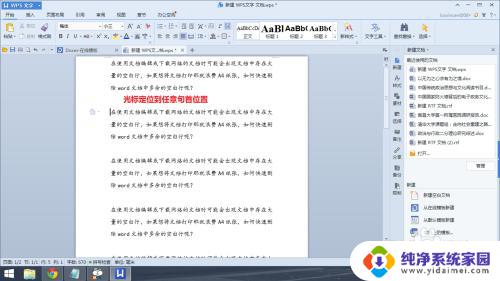怎么把word空格全部删掉 Word如何快速删除多个空格
更新时间:2023-12-24 14:38:55作者:jiang
在日常使用Word处理文档时,我们常常会遇到需要删除多个空格的情况,Word中的空格虽然看起来无害,但在排版和格式化文本时却可能带来一些麻烦。幸运的是Word提供了快速删除多个空格的功能,让我们能够轻松地进行文本处理。通过掌握这一技巧,我们可以提高工作效率,使文档更加规范和整洁。本文将介绍如何利用Word的功能快速删除多个空格,并提供一些实用的小技巧,帮助大家在日常使用中更好地应用。
具体步骤:
1.首先使用Ctrl+A全选文档,然后点击“开始”。在开始选项卡下点击“编辑”,点击“替换”
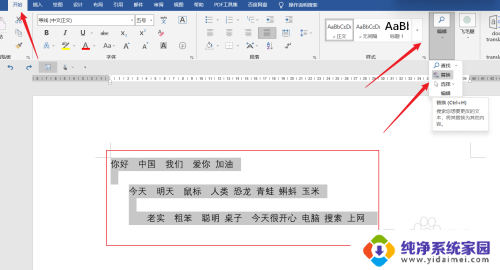
2.点击查找内容一栏,将光标定位。然后点击“特殊符号”,选择“空白区域”
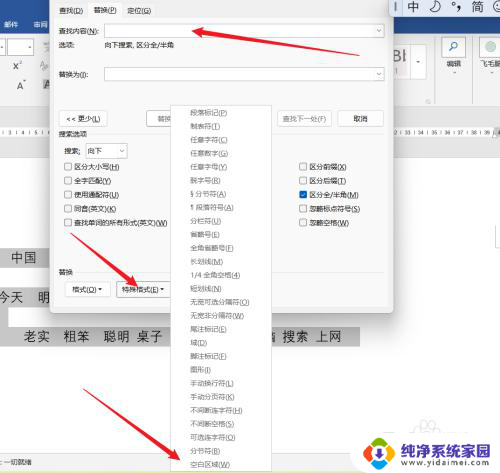
3.将光标定位到替换栏,不用输入任何东西。因为我们就是要把空格删除。然后点击全部替换,即可删除空白区域,得到图2的文档
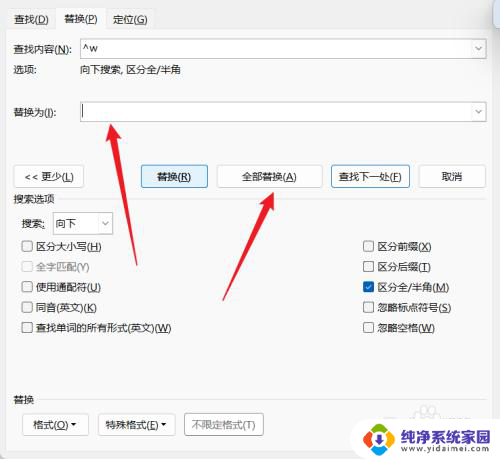
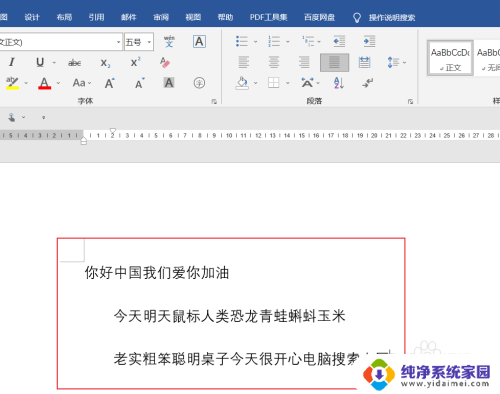
以上就是如何删除Word中的所有空格的全部内容,如果您遇到相同的问题,可以参考本文中介绍的步骤进行修复,希望对大家有所帮助。